「iPad Air 2」でマナーモード(サイレントモード)を設定する方法

「iPad Air 2」にはミュートスイッチがない。つまり、簡単にマナーモード(バイブレーションがそもそもないのでサイレントモード)に切り替えることができないのだ。
持ち歩いている時にプッシュ通知の音は当然のこと、キーボードで打っている音や画面をロックした時の音も外で使っている時は鳴らないで欲しい。なのに、マナーモードスイッチがない。どうすればいいのだ。
あれよこれよと試行錯誤した結果、「iPad Air 2」でマナーモード(サイレントモード)を設定する方法を見つけたので紹介する!
「サウンド」の中にある「着信音と通知音」を消音に!
「iPad Air 2」であらゆる音を全てオフにし、消音にするためには「設定」アプリを開き、「サウンド」をタップ。すると一番上に「着信音と通知音」という項目とフェーダーがあるので、これを一番左まで下げ消音にする。これで全ての通知が消音になる。

もちろん、普段は音を出したいがキーボードを打つ度に音が鳴るのをオフにしたい、という人やロックをする度に鳴る音を消したい、という人は同じ画面内の一番下にある「キーボードのクリック」「ロック時の音」をそれぞれ無効にすれば音は鳴らなくなる。

初期設定では「iPad Air 2」の右側面にあるボリュームボタンと「着信音と通知音」は連動するようになっている。これを連動させたくない場合、つまり音楽や映像を鑑賞している時は音を出したいが、着信音や通知音は消音のままにしたい、という場合は「ボタンで変更」という項目を無効にすれば良いようだ。

無くても困らないと思っていたマナーモードスイッチだが、意外と手にしたその日からマナーモードに設定する方法が分からずアタフタしてしまった。困っている人がいたら参考にどうぞ!
iPadの公式情報・購入ページ
- モデル別 ▶ iPad Pro / iPad Air / iPad mini / iPad
- iPadアクセサリ ▶ Apple公式ストア / Amazon
- 各モデルを比較 ▶ iPadを比較
- 整備済商品(公式の新中古品) ▶ Apple公式ストア(整備済み商品とは?)
- 学割(教員・PTA役員も対象) ▶ 学生・教員向けストア(学生・教職員向けストアとは?)
もっと読む
2020.09.17
2014.10.17
2014.05.26
「iPad Air」新着記事

Appleが2025年に廃止した製品、全部でいくつか知ってる?答えは驚きの25製品
2025.12.25

Appleの2026年、新製品ラッシュに期待。15製品投入で”折畳iPhone”も登場か
2025.11.03

2026年の新型iPad mini、「耐水仕様」かつ「有機EL」になるかも
2025.10.29

Apple、2026年前半に史上最大規模の新製品ラッシュを敢行か。iPhone 17eから折りたたみまで7製品が一斉登場
2025.07.11

iPhone 7 PlusとiPhone 8、「ビンテージ製品」に。修理対応が制限される恐れ
2025.05.23
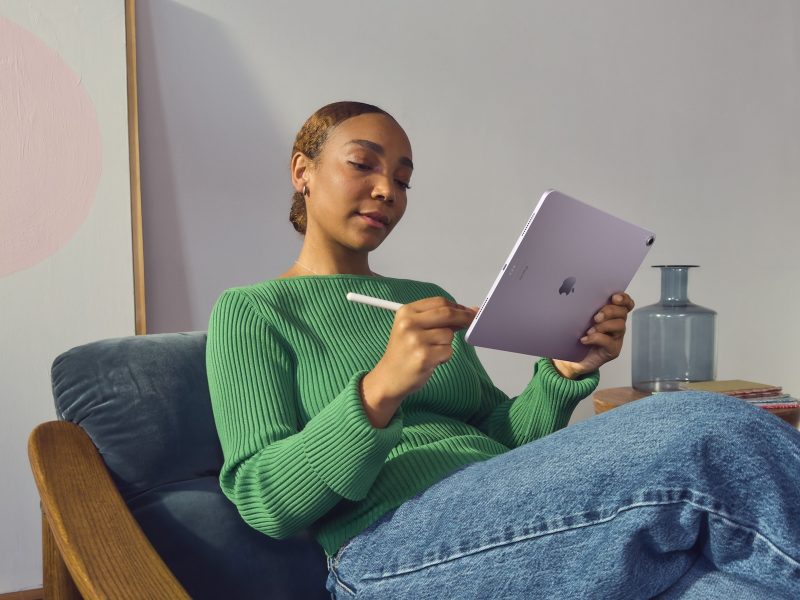
M2 iPad Airが8,000円オフ、型落ちでも「買い」な理由
2025.03.15
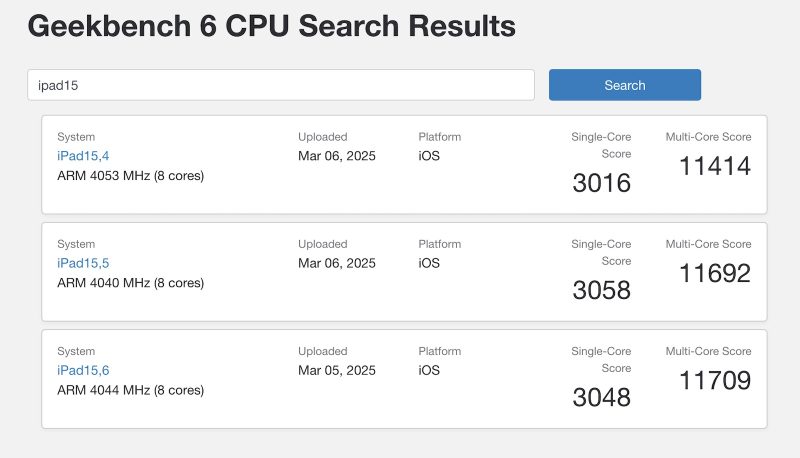
M3 iPad Airのベンチマーク結果が公開。前世代比で18%の性能向上
2025.03.07
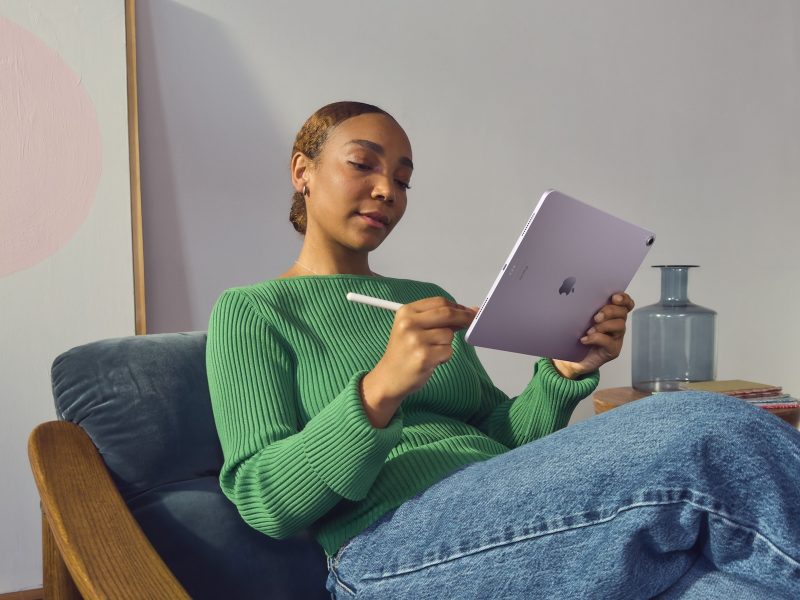
新しいM3 iPad Air、誰にとって”買い”なのか
2025.03.05

新型iPad Air、正式発表。M3チップで性能3.5倍に、9.8万円から
2025.03.05

新型iPad AirとiPad 11、発表間近か。MacBook Airに続く可能性
2025.03.03

新型iPad AirはM4……ではなくM3チップの搭載になりそうです
2025.01.21

新型iPad Air、M4チップ搭載で大幅パワーアップか
2025.01.14

iPad miniの有機ELディスプレイ採用、2026年に実現か
2024.12.10

Apple、90Hzディスプレイ技術を開発中か。iPad AirやiMacに搭載の噂
2024.11.05

新型iPad Airは2025年初頭発表の噂。新しいアクセサリも登場か
2024.10.02

最新のMacやiPad、こっそりスマートホーム用通信技術に対応していたと判明
2024.06.07

朗報。M2 iPad Airのカメラ、f/2.4からf/2に改良
2024.06.05

Apple、M2 iPad Airは「最初から9コアだった」と意味不明な言い訳
2024.06.04
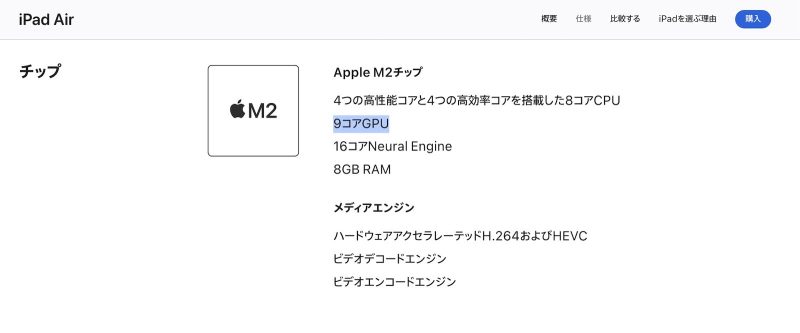
M2 iPad AirのGPUコア数、日本でも10コア→9コア仕様に説明なしで変更
2024.06.04
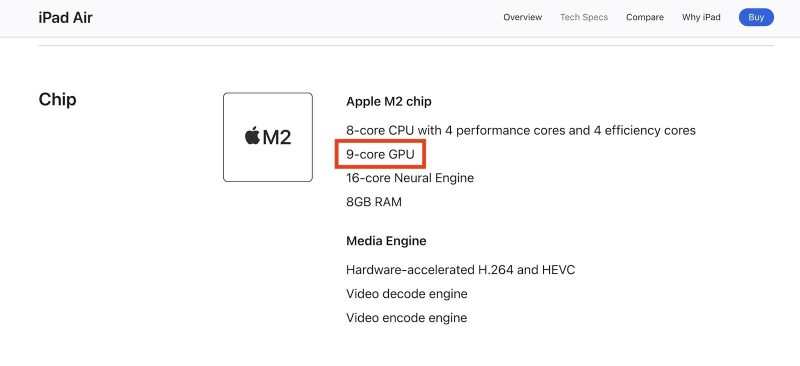
Apple、M2 iPad AirのGPUコア数を密かに”ダウングレード”。10コア→9コアに表記を変更
2024.06.02

できます!!別記事で紹介してますが、元の記事にはリンクしてませんでした!すいません!
通知センターのベルマークから1発でできますよね?